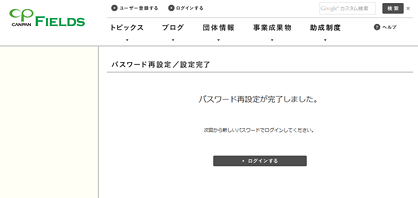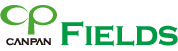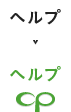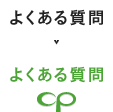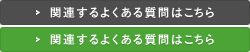パスワードを忘れたら
パスワード再設定の流れ
1
ログイン画面のパスワード入力欄の下にある「パスワードを忘れた方はこちら」をクリックして、パスワード再設定画面へ進んでください。
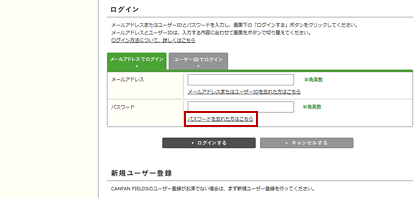
2
メールアドレスまたはユーザーIDを入力し、「確認する」ボタンをクリックして、パスワード再設定/メール送信完了画面へ進んでください。
2012年2月以前からご利用の方で、1つのメールアドレスでユーザー登録を複数行っている場合は、ユーザーIDを入力してください。
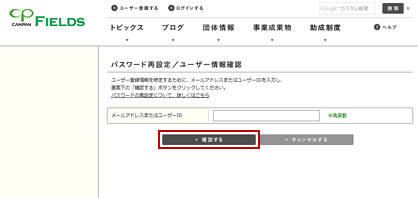
3
ユーザー情報として登録されているメールアドレス宛てに、パスワード再設定画面のURLを記載したメールを送信します。
メールに記載のURLは24時間有効です。24時間以内にアクセスして、パスワード再設定の手続きを行ってください。
- ※24時間以内にアクセスしていただけなかった場合は、再度、パスワード再設定の手続きを行ってください。
- ※ご入力いただいたメールアドレスまたはユーザーIDによるCANPAN FIELDSの登録がない場合は、メールは送信されません。メールアドレスまたはユーザーIDの確認を行って、再度ログイン画面へアクセスしてください。
- ※1時間以上経ってもメールが届かない場合は、メールアドレスを間違って入力された可能性がありますので、再度、パスワード再設定の手続きを行ってください。
- ※メールアドレスが正しいのにメールが届かない場合は、ご利用中のメール設定において「迷惑メール」「迷惑フォルダ」などに自動で振り分けられている可能性もあります。「迷惑メール」「迷惑フォルダ」などをご確認ください。
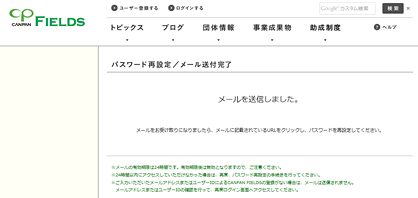
4
メールに記載されたURLにアクセスすると、本人確認画面が開きます。
パスワード再設定の前に、ご本人であることを確認しますので、生年月日と「郵便番号と電話番号」または「秘密の質問の答え」を入力し、画面下の「確認する」ボタンをクリックしてパスワード再設定画面へ進んでください。
「郵便番号と電話番号で確認」と「秘密の質問の答えで確認」ボタンで、入力する内容に合わせて画面を切り替えてください。
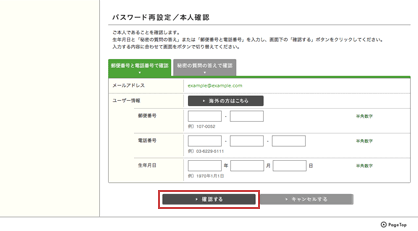
5
新しいパスワードを2回入力し、画面下の「設定する」ボタンをクリックしてください。
- ※パスワードはご登録されたご本人様が責任を持って管理して頂けますようお願いたします。
- ※メールアドレスやパスワードを他人と共有するなど不十分な管理をしている場合、不正アクセスのリスクが発生いたしますので十分にご注意ください。
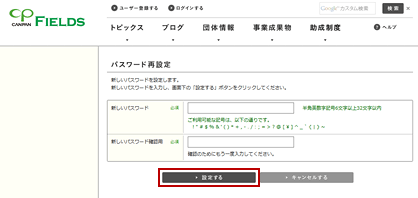
6
パスワード再設定/設定完了画面を開いたら、パスワードの再設定は完了です。
次回から新しいパスワードでログインしてください。